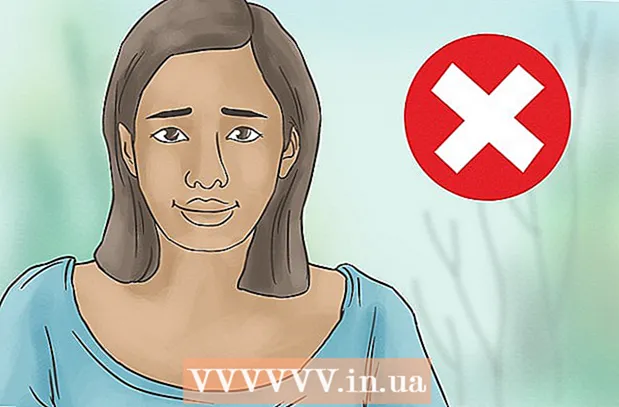Müəllif:
Frank Hunt
Yaradılış Tarixi:
20 Mart 2021
YeniləMə Tarixi:
27 İyun 2024

MəZmun
Bu wikiHow sizə iPhone və ya iPad-də TikTok videosu üçün mahnının müəyyən bir hissəsini necə seçməyi öyrədir. İstədiyiniz uzunluğa qədər düzəldə biləcəyiniz bütün mahnıları təqdim etmək əvəzinə, TikTok musiqi kitabxanasında mahnının hissələri olan bir çox qısa klip var. Bir musiqi videosunun maksimum uzunluğu 15 saniyədir və 15 saniyədən uzun bir musiqi klipi seçsəniz, onu saxlamaq istədiyiniz mahnının istədiyiniz hissəsinə düzəldə bilərsiniz.
Addımlamaq
 İPhone və ya iPad-də TikTok'u açın. Bunu ortada ağ musiqi notu ilə qara kvadratı vuraraq edə bilərsiniz. Bu nişanı ümumiyyətlə ana ekranda tapa bilərsiniz.
İPhone və ya iPad-də TikTok'u açın. Bunu ortada ağ musiqi notu ilə qara kvadratı vuraraq edə bilərsiniz. Bu nişanı ümumiyyətlə ana ekranda tapa bilərsiniz.  Artı işarəsinə vurun +. Bu nişan ekranın alt hissəsində yerləşir.
Artı işarəsinə vurun +. Bu nişan ekranın alt hissəsində yerləşir. - İlk dəfə video qeyd edirsinizsə, hər ikisinə də vurun Kameraya girişə icazə verin " və Mikrofona girişə icazə verin davam etmədən əvvəl istənildiyi kimi.
 Düyməyə vurun Səslər. Bu düymə ekranın yuxarı və ortasında yerləşir.
Düyməyə vurun Səslər. Bu düymə ekranın yuxarı və ortasında yerləşir.  Bir mahnı parçasını axtarın. Axtarış çubuğuna açar sözlər yazaraq konkret bir şey tapmaq və ya tapmaq üçün kateqoriyalardan istifadə edin. Axtarış nəticələrindəki hər hansı bir səsə əvvəlcədən baxa bilərsiniz.
Bir mahnı parçasını axtarın. Axtarış çubuğuna açar sözlər yazaraq konkret bir şey tapmaq və ya tapmaq üçün kateqoriyalardan istifadə edin. Axtarış nəticələrindəki hər hansı bir səsə əvvəlcədən baxa bilərsiniz.  Nömrəni seçmək üçün qırmızı və ağ onay işarəsinə vurun. Sonra kamera ekranına qayıdırsınız və nömrəniz seçilir.
Nömrəni seçmək üçün qırmızı və ağ onay işarəsinə vurun. Sonra kamera ekranına qayıdırsınız və nömrəniz seçilir. - Hər bir musiqi klipi başlığın altındakı uzunluğu göstərir, məsələn, 00:15, 00:30, 01:00. Bəzi kliplər mahnının əvvəlində, bəziləri isə fərqli bir vaxtda başlayır.
- Musiqili videolar 15 saniyə qədər ola bilər. 1 dəqiqəlik bir musiqi klipi seçsəniz, 15 saniyə davam edən istədiyiniz hissəyə düzəldə bilərsiniz. Yalnız 15 saniyə davam edən bir klip seçsəniz, onu kəsə bilməyəcəksiniz.
 Bir qayçı ilə musiqi notu kimi təsvir olunan nişana vurun. Bu nişan ekranın sağ tərəfində göstərilən nişanlar siyahısında.
Bir qayçı ilə musiqi notu kimi təsvir olunan nişana vurun. Bu nişan ekranın sağ tərəfində göstərilən nişanlar siyahısında.  Mahnının bir hissəsini seçmək üçün ekranın altındakı dalğa şəklini sürükləyin. Bu dalğa formasına "Səsi tənzimləmək üçün sürükləyin" başlığı altında rast gəlmək olar. Mahnının istədiyi başlanğıc dalğa şəklinin əvvəlində olması üçün sürükləyin. Mahnının yeni başlanğıcını göstərmək üçün vaxt yenilənəcəkdir. Videoda yalnız mahnının təkrarən səsləndirilən hissəsi göstəriləcəkdir.
Mahnının bir hissəsini seçmək üçün ekranın altındakı dalğa şəklini sürükləyin. Bu dalğa formasına "Səsi tənzimləmək üçün sürükləyin" başlığı altında rast gəlmək olar. Mahnının istədiyi başlanğıc dalğa şəklinin əvvəlində olması üçün sürükləyin. Mahnının yeni başlanğıcını göstərmək üçün vaxt yenilənəcəkdir. Videoda yalnız mahnının təkrarən səsləndirilən hissəsi göstəriləcəkdir.  Təsdiqləmək üçün dalğa şəklinin yuxarı hissəsində yerləşən qırmızı və ağ onay işarəsinə vurun.
Təsdiqləmək üçün dalğa şəklinin yuxarı hissəsində yerləşən qırmızı və ağ onay işarəsinə vurun. Qeyd etmək üçün üstünlüklərinizi seçin. Ön və arxa kameralar arasında keçid etməyiniz lazımdırsa, zəhmət olmasa ekranın yuxarı hissəsində yerləşən iki ox ilə kamera ikonuna vurun. Ayrıca ekranın sağ tərəfində göstərilən nişanlardan istifadə edərək effektlər əlavə edə bilərsiniz, Gözəllik rejimini aça və ya söndürə bilərsiniz.
Qeyd etmək üçün üstünlüklərinizi seçin. Ön və arxa kameralar arasında keçid etməyiniz lazımdırsa, zəhmət olmasa ekranın yuxarı hissəsində yerləşən iki ox ilə kamera ikonuna vurun. Ayrıca ekranın sağ tərəfində göstərilən nişanlardan istifadə edərək effektlər əlavə edə bilərsiniz, Gözəllik rejimini aça və ya söndürə bilərsiniz.  Yazmaq üçün barmağınızı qırmızı dairəyə vurun və saxlayın. TikTok barmağınızı düymədə saxladığınız müddətdə qeyd etməyə davam edəcəkdir. İşi bitirdikdən sonra qeyd etməyi dayandırmaq üçün barmağınızı qaldırın.
Yazmaq üçün barmağınızı qırmızı dairəyə vurun və saxlayın. TikTok barmağınızı düymədə saxladığınız müddətdə qeyd etməyə davam edəcəkdir. İşi bitirdikdən sonra qeyd etməyi dayandırmaq üçün barmağınızı qaldırın. - Bölmələrdə qeyd etmək üçün fasilə vermək üçün barmağınızı qaldırın. Sonra yenidən qırmızı dairəyə vurun və bitənə qədər qeydinizi bitirməyiniz üçün barmağınızı qaldırmayın.
 Ekranın sağ alt hissəsində yerləşən qırmızı və ağ onay işarəsinə vurun. Bu, videonuzu əvvəlcədən nəzərdən keçirəcəkdir.
Ekranın sağ alt hissəsində yerləşən qırmızı və ağ onay işarəsinə vurun. Bu, videonuzu əvvəlcədən nəzərdən keçirəcəkdir.  Videonu redaktə edin və düyməni vurun Növbəti. Yaradılışınızın görünüşünü tənzimləmək üçün adi redaktə vasitələrindən istifadə edə bilərsiniz.
Videonu redaktə edin və düyməni vurun Növbəti. Yaradılışınızın görünüşünü tənzimləmək üçün adi redaktə vasitələrindən istifadə edə bilərsiniz.  Başlıq əlavə edin və düyməni vurun Göndərmək. Bu, videonuzu TikTok izləyicilərinizlə bölüşəcəkdir.
Başlıq əlavə edin və düyməni vurun Göndərmək. Bu, videonuzu TikTok izləyicilərinizlə bölüşəcəkdir.